
使用技巧
1、指法谱和总谱的阅读者提供了许多阅读特点:三种符号(标准/绘画/削减),变焦和虚拟指/键盘形象化的精确指法。
2、编辑你的作品
用一个或多个工具,并快速使用数字字符,鼠标以及MIDI工具去快速的录制你的乐谱。
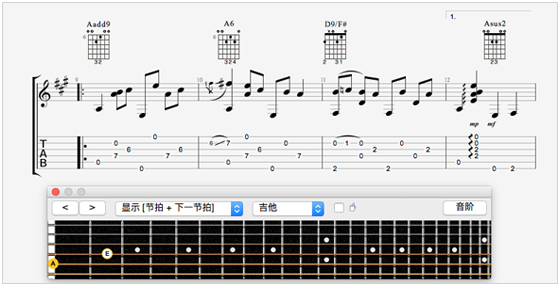
3、混合你的声音
声音引擎提供超过100个音源包,其效果和和按键率被记录在工作室内,您可以选择在我们内置的声音中融合进你的声音或者可以完全自创。
4、提高你的技术
可以使用一系列的工具来提高你的技术:节奏、打环装置、节拍器、和弦和音库规模、吉他还有钢琴指板。你可以编辑或者购买完整的乐谱文件,然后你可以单独演奏或者模仿原声演奏(伴奏)。

5、上千种在线标签
文件格式最普遍的是由我们的团队在网上寻找标签,网上下载歌曲或访问2000高质量的完整乐谱的仪器标签。

6、分享你的音乐
支持多种类文件格式的导入与导出,在任何时间都可以用最快捷、简单的方式与你的朋友分享你的音乐。

如何插入音符
在某音“后面插入空拍” 那么光标位置应该选择某音的后面那个音符位置,直接点击需要的音符便可以插入,也可以选择“插入”功能(一般插入功能没什么大用处,就是当一小节编辑完了发现掉了音符时可以用这个功能)。 编辑没出现错误“后面插入空拍”纯属多余,也没这功能(后面本都是空拍),正常编辑顺序是以小节为单位,在小节范围内按照前后顺序编辑;如果你非从后面开始编辑,那么你可以先建立休止小节(使用4分或者8分休止符)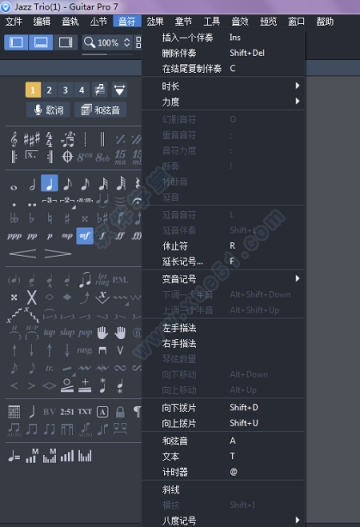
如何制作扫弦的吉他谱
扫弦一直是吉他谱中比较常见的一种了,在各式各样的吉他谱中会遇到这样的操作,但是对于很对新手朋友来说,如何在吉他编曲软件中制作扫弦的吉他谱呢?今天小编要和大家聊得就是这样的一个话题,感兴趣的朋友可以一起交流哦。打开软件-效果>“向上扫弦”/”向下扫弦”/“轮扫”

如上图所示,我们可以看到有分为向上扫弦,向下扫弦,轮扫,这个可以根据谱子的需求选择合适的如下图所示


如下图所示:乱扫的模式比较多,这边就不一一举例了,正如下图所示,可以根据自己的需求选择合适的。

新功能
1、新界面全新界面更符合用户体验,增加了更多借口。工具栏包含了软件的主要功能和简化了检查歌曲和轨道设置
2、性能易用性
界面更符合人体工程学和现代。工具栏包含的主要功能的软件,简化了歌曲曲目设置检查员
3、高分辨率
软件兼容高分辨率屏幕(视网膜和HD)和触摸屏
4、提高总谱设计的质量
乐谱显示引擎已经完全重写了更现实的,专业的乐谱
5、新的音乐符号元素
符号包括击板奏法,选择性的刮擦声,拍打效果。弯曲的写作标准符号已得到增强,已经改善了总谱中部分的不同元素之间的冲突。
6、连接你的吉他
吉他插入到一个外部声卡连接到Guitar Pro,适用于任何建模的效果就像他们一直跟踪在一个给定的文件
7、混合MIDI / RSE
在任何给定的单独文件,去混合使用MIDI基本音色轨道和其他使用RSE基本音色轨道
8、新的乐器包
添加了如冬不拉/弗拉门戈/manouche/7-string尼龙吉他/电锡塔尔琴/颤音贝司低音/爵士低音提琴/手风琴/电子琴/口琴/风笛等新的合成器和鼓机
9、立体声
对于鼓的所有音响工具,特定的自动化的单声道和立体声之间有更多的选择空间。
10、简化的音频调整
从1000多个预设结合音源包和效果器中选择和修改你的声音
11、复调调谐器
简单的连贯的刷了一下六弦去检查他们的曲调是否协调
12、虚拟指板和键盘
虚拟仪器(吉他、贝司、班卓琴、钢琴)可调整窗口大小
13、锁定您的文件
可以锁定您的文件,以避免错误地修改它。密码可以防止打开添加或编辑。
14、新的音频输出格式
MP3、FLAC和Ogg格式是可用的,当输出的RSE轨道(现实的声音引擎)。也可以在单个操作分别导出所有轨道。
15、MIDI和Music XML格式
MIDI和Music XML格式的导入和导出,更好的改进软件和其他音乐软件之间的兼容性。
16、所有轨道的指法
增加像吉他一样的工具,标准符号会自动转置到指法谱——这对所有痕迹,包括钢琴、声音或鼓。
软件特色
1、全新乐器库:该软件 增添了许多不同风格的乐器,包括冬不拉、弗拉门戈、吉普赛爵士和七弦尼龙吉他,还有电子锡塔尔琴、无品贝斯、爵士低音提琴、手风琴、电子琴、口琴、风笛、鼓机和全新的合成器等等新功能2、复音调音器:一个简单的下扫弦,您便能一次性检查所有六个弦的调音
3、全新界面:软件的界面更符合人体工程学,风格更现代化,您能在工具栏体验到软件的主要功能,或用检视器简化乐曲设置
4、接入吉他:将吉他插入到连接软件的外部声卡中,您能将文件中任意轨道所模拟出来的音效应用到吉他上
常见问题
如何创作多音轨的乐谱?步骤一:创建新文件
首先,打开软件 ,点击工具栏上的创建新文件按钮创建新文件按钮,或者选择文件>创建新文件,或者使用快捷键ctrl+N,这将关闭当前的文件,并创建一个新文件,并打开谱表信息窗口进行用户设置。
步骤二:谱表信息设置
点击文件按钮会弹出“乐谱信息”,或者使用快捷键F5也可以打开“乐谱信息”窗口。乐谱信息窗口可以输入一些有关乐谱的基本信息,比如在乐谱信息栏可以填写乐谱标题/副标题/艺术家以及其他信息等等。
点击工具栏上的音调符号设置按钮或者选择“小节”—“音调符号”可以打开音调符号窗口,在这里可以设置演唱音色和大小调式,不过这只对五线谱的显示有影响,对六线谱没有影响。
点击工具栏上的”音轨“--”属性”按钮,,或者使用快捷键F6可以打开音轨属性窗口,在这里可以设置如下功能:当前音轨完整名称/短名称/弦数/颜色/五线谱的音轨方式/移调乐器等等。
点击工具栏上拍号按钮,或者选择“小节”-“拍号”可以打开拍号窗口,这里设置乐谱的拍号.例如:2/2,2/4,3/4,4/4,6/8/12/8(4/4是默认),如果这些都不符合,也可以自定义设置。
步骤三:新增音轨
点击工具栏上的新增音轨按钮,或者选择音轨>新增,或者使用快捷键shift+ctrl+insert可以增加一个新的音轨,此时会出现新增音轨窗口,需要选择新增音轨的类型和位置,接着按照提示继续就可以了。








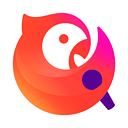

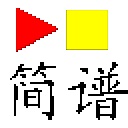

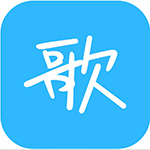






点击星星用来评分